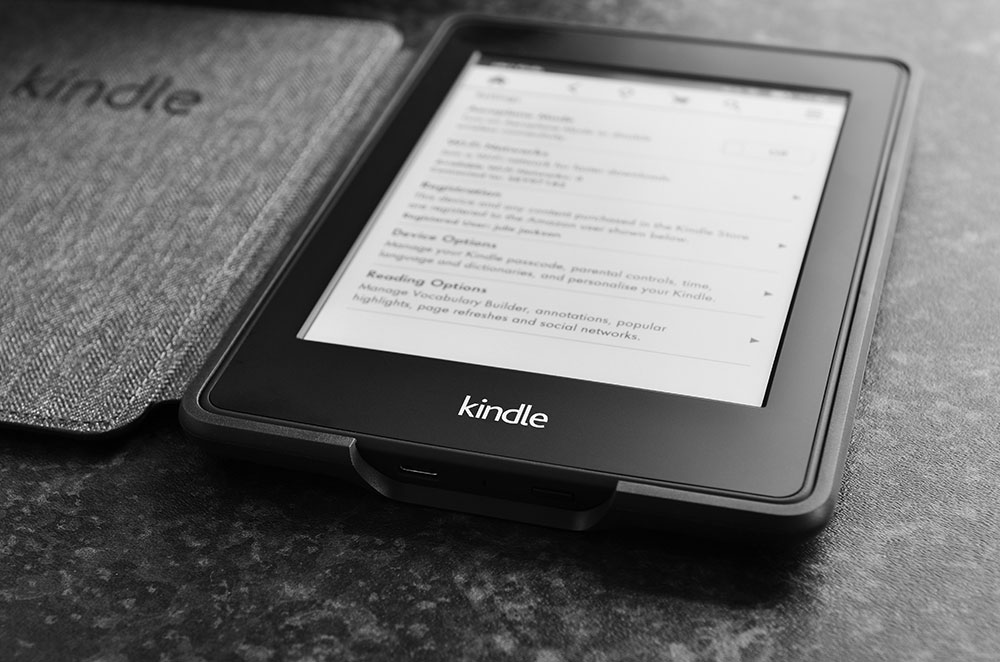Kindle Fire, популярная электронная читалка от Amazon, позволяет делать гораздо больше, чем просто читать книги. Помимо многочисленных функций, он также может воспроизводить музыку и видео. В зависимости от марки или модели используемого проектора, существует три основных способа подключения к Kindle Fire:
Содержание
- Прямой общий доступ к экрану
- Использование приложения
- Использование кабеля
Общий доступ к экрану
Последние поколения проекторов могут включать некоторые функции интеллектуального телевидения, которые могут обеспечить беспроводное соединение с Kindle Fire. Этот тип подключения позволяет передавать экран и звук планшета Fire непосредственно на проектор. Это также известно как «зеркалирование».
Чтобы инициировать совместное использование экрана, сначала убедитесь, что проектор включен и находится в режиме «Обнаружение». Если вы не знаете, как перевести проектор в этот режим, ознакомьтесь с инструкциями, прилагаемыми к нему.
Для подключения к проектору выполните следующие действия:
- Включите Kindle Fire.
- Проведите вниз от верхней части экрана и нажмите «Настройки».
- Нажмите «Дисплей и звуки».
- Нажмите «Зеркалирование экрана». Обратите внимание, что вы можете не найти эту опцию. Это означает, что версия вашего Kindle Fire не поддерживает эту функцию.
- Найдите название вашего проектора в списке и нажмите на него.
- Подождите, пока устройства подключатся. Если вы подключаете их впервые, это может занять до 20 секунд.
- Если подключение прошло успешно, вы должны увидеть экран планшета Fire на проекторе.
Когда вы захотите прекратить совместное использование экрана, просто проведите вниз от верхней части экрана планшета и нажмите «Stop Mirroring».
Если ваш проектор не поддерживает функцию зеркалирования, но имеет порт HDMI, вы можете попробовать подключить Kindle Fire с помощью HDMI-ключа. Процесс такой же, как описано выше. Подключив донгл к проектору, вы сможете по беспроводной связи вывести экран планшета на проектор.

Подключение с помощью приложения
Иногда производители поставляют сопутствующие приложения для своих проекторов. Это позволяет быстро подключить смарт-устройство к проектору. Эти специальные приложения также могут разблокировать некоторые специальные функции, недоступные в других случаях.
Чтобы убедиться, что проектор поставляется с приложением, обратитесь к руководству пользователя устройства. Если да, загрузите приложение на свой Kindle Fire. Затем откройте приложение и следуйте инструкциям по подключению к проектору. Некоторые устройства используют QR-коды, в то время как другие могут использовать строку цифр и символов.
После установления первоначального соединения просто запустите приложение, чтобы вывести экран вашего планшета Fire на проектор.
Кабельные подключения
В зависимости от марки и модели используемого проектора, он может иметь один из этих типов подключения:
- HDMI
- DisplayPort (DP)
- DVI
- VGA
- A/V разъемы — 2 для аудио и 1 для видео
Для подключения Kindle Fire к проектору с помощью кабеля, вам понадобится адаптер с разъемом micro-USB на одном конце и одним из этих разъемов на другом. Стоит отметить, что некоторые проекторы могут иметь любую комбинацию указанных портов.
HDMI и DisplayPort — это современные цифровые типы подключения. Они могут одновременно передавать аудио и видео.

DVI и VGA — более старые типы разъемов. DVI (Digital Video Interface) передает сигнал в цифровом виде, а VGA (Video Graphics Array) — в аналоговом. Они оба передают только видеокомпонент. Это означает, что звук не будет поступать из встроенных динамиков проектора (если они есть) или подключенных к нему динамиков.
В этом случае вы можете включить звук, сделав одно из следующих действий:
- Подключите ваш Fire Kindle к динамику Bluetooth.
- Подключите внешние динамики (или наушники) к аудиоразъему на вашем Kindle.
- В крайнем случае, вы всегда можете использовать собственные стереодинамики Kindle Fire.
Подключение A/V
A/V (Audio/Video) — это аналоговое подключение, и оно значительно отличается от предыдущих. A/V передает стереозвук на левый и правый каналы (белый и красный разъемы), а видео — через отдельный разъем (желтый цвет).
Для подключения к проектору таким способом вам понадобится конвертер для перевода аудио/видео сигналов из цифрового в аналоговый стандарт. Большинство таких конвертеров используют для входа HDMI-разъем. Это означает, что вам понадобится и адаптер micro-USB на HDMI, и конвертер HDMI на A/V.

Чтобы подключить Kindle Fire к проектору таким способом, вам нужно выполнить следующие шаги:
- Подключите конец micro-USB адаптера micro-USB на HDMI к Kindle Fire.
- Подключите конец HDMI адаптера к порту HDMI A/V конвертера.
- Подключите разъемы A/V кабеля к соответствующим портам A/V конвертера. Это касается конвертеров, которые не имеют встроенных выходных кабелей, как показано на рисунке выше.
- Подключите другой конец кабеля A/V (белый, красный и желтый разъемы) к проектору.
- Выберите соответствующий вход на проекторе, чтобы он мог обрабатывать сигналы, поступающие на его входы A/V.
Обеспечение питания устройства
Приобретая адаптер для любого из вышеупомянутых соединений, убедитесь, что он имеет дополнительный порт micro-USB.
Поскольку вы будете использовать порт на вашем Kindle Fire для передачи видео, вы не сможете заряжать его при этом. Вот где пригодится дополнительный порт micro-USB, который позволит вам всегда держать вашу электронную читалку заряженной.
Например, адаптер micro-USB для VGA от Amazon имеет дополнительный порт micro-USB для этой цели.
Getting the Big Picture
Благодаря возможности зеркального отображения, вы теперь можете легко использовать ваш Kindle Fire на гораздо большем экране. Хотите ли вы посмотреть фильм или просто поиграть в мобильную игру, это позволит вам по-настоящему поделиться впечатлениями с друзьями и семьей.
Вы уже подключали свой планшет Fire к проектору? Довольны ли вы тем, как это выглядит? Пожалуйста, поделитесь своими мыслями в разделе комментариев ниже.
YouTube видео: Как подключить Kindle Fire к проектору
Вопросы и ответы по теме: “Как подключить Kindle Fire к проектору”
Как вывести изображение с телефона на проектор?
Подключиться к проектору в таком режиме достаточно просто. Достаточно запустить Miracast на проекторе, зайти в настройки телефона и в приложении «Экран» выбрать проектор в качестве экрана.
Как подключиться к проектору через вай фай?
Подключение по **Wi-Fi**1. Перевести проектор в режим приема Wi-Fi. 2. Выбрать устройство в настройках смартфона. Будет пункт PlayTo (Беспроводное подключение к дисплею) или что-то вроде того (зависит от модели телефона).
Как подключить проектор к телефону?
Существует несколько вполне рабочих вариантов. Для телефонов с разъёмом Micro USB, поддерживающих технологию MHL (передача медиаконтента высокого качества), поможет адаптер MHL-HDMI, подключающийся обычным кабелем Micro USB к телефону, а кабелем HDMI-HDMI – к проектору.
Как вывести экран на проекторе?
При необходимости использовать проектор в конференц-зале, подключите компьютер к одному из кабельных разъемов в комнате, нажмите клавишу Windows + P, а затем выберите один из четырех вариантов: Только экран компьютера Все будет отображаться на экране компьютера.
Почему не выводит изображение на проектор?
- Отключите устройство из розетки и подключите снова. 2) Убедитесь, что кабель исправен и подключен хорошо. Если вы подключаете несколько устройств одновременно, используйте кнопку “Source” на панели управления. 3) Сделайте сброс настроек и проверьте снова.
Как вывести изображение на экран проектора?
При необходимости использовать проектор в конференц-зале, подключите компьютер к одному из кабельных разъемов в комнате, нажмите клавишу Windows + P, а затем выберите один из четырех вариантов: Только экран компьютера Все будет отображаться на экране компьютера.